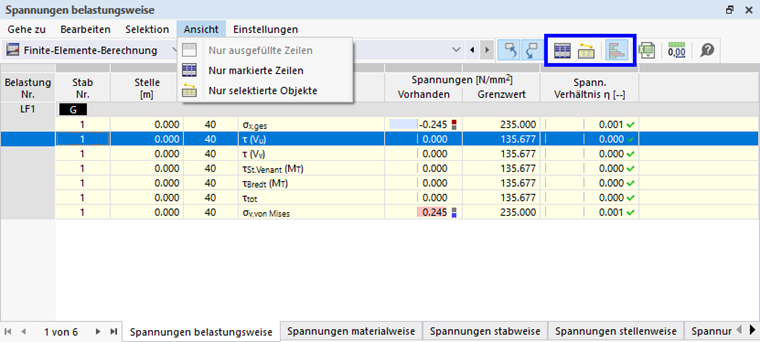As tabelas proporcionam uma variedade de ferramentas de edição que facilitam a introdução e a avaliação de dados nas tabelas. Pode acessá-los utilizando os menus e botões da tabela assim como os menus de atalho das células da tabela.
Editar uma tabela
Pode editar uma tabela com as opções comuns nas folhas de cálculo do Excel. As funções mais importantes estão resumidas na visão geral a seguir.
| alinhar=esquerda@largura=18% | alinhar = esquerda @ largura = 14% | alinhar=esquerda@largura=10% | alinhar=esquerda@largura=58% |
| Função | Atalho | botão | Efeito |
| Cortar | Ctrl + x | Elimina o conteúdo das células e guarda-o na área de transferência. | |
| Cópia | Ctrl + c | Copia o conteúdo da célula para a área de transferência. | |
| inserir | Ctrl + v | Insere os conteúdos da área de transferência na célula. Se o conteúdo da área de transferência é maior do que a célula, as colunas e linhas adjacentes da tabela são substituídas. Antes será exibido um aviso. | |
| Copiar a linha | Ctrl + + |
|
Substitui a linha seguinte com os conteúdos da atual linha. |
| Esvaziar linhas | Ctrl + - |
|
Elimina o conteúdo da linha sem eliminar a linha. |
| Inserir linha | Ctrl + i |
|
Insere uma nova linha, vazia. As linhas seguintes serão deslocadas par abaixo. |
| Eliminar as linhas | Ctrl + R |
|
Elimina a linha atual. As linhas seguintes são deslocadas para cima. |
| Selecionar/Abrir | F7 |
|
Abre uma lista ou uma caixa de diálogo para seleção na célula. |
| Editar na caixa de diálogo |
|
Abre uma caixa de diálogo onde pode introduzir os dados da linha atual. |
Editar células
Além das opções para a edição de tabelas descritas acima, existem funções disponíveis para ajustar os valores de várias células. Selecione as células apropriadas como uma 'Seleção', por exemplo, arrastando o cursor sobre várias linhas da tabela enquanto mantém o botão esquerdo do rato premido. Clicar no cabeçalho da tabela seleciona a coluna completa da tabela e clicar no número de linha seleciona a linha completa da tabela.
Não é importante se as células estão vazias ou preenchidas. Utilize uma das funções de edição no menu 'Seleção' para alterar o conteúdo das células selecionadas. As funções são descritas na tabela seguinte. Também estão disponíveis como botões e no menu de atalho das células selecionadas.
| alinhar=esquerda@largura=18% | alinhar=esquerda@largura=11% | alinhar=esquerda@largura=71% |
| Função | botão | Efeito |
| Eliminar |
|
Elimina todos os conteúdos das células seleccionadas. |
| Adicionar |
|
Adiciona/Subtraí um valor para/de células que contém valores numéricos. |
| Multiplicar |
|
Multiplica células que contém valores numéricos por um factor específico. |
| Dividir |
|
Divide as células que contém valores numéricos por um divisor. |
Após selecionar a função correspondente, aparece a caixa de diálogo 'Operação'. Introduzir a soma, o fator ou o divisor.
Ajustar a vista da tabela
Para ajustar a apresentação na tabela, utilize as funções do menu 'Ver' ou os botões correspondentes.
As funções são as seguintes:
| alinhar=esquerda@largura=30% | alinhar=esquerda@largura=11% | alinhar=esquerda@largura=59% |
| Função | botão | Efeito |
| Apenas linhas preenchidas |
|
Oculta linhas vazias da tabela. |
| Só as filas destacadas |
|
Só são apresentadas as linhas selecionadas. |
| Só os objetos selecionados |
|
Mostra apenas os objetos selecionados no gráfico |
| Mostrar escala de relações com cores |
|
As barras vermelha e azul são apresentadas nas tabelas de resultados. |
Exportar tabela
Para exportar a tabela atual para o MS Excel, clique no botão
![]() .
.
O MS Excel é aberto automaticamente. A folha de cálculo contém o conteúdo da tabela RSECTION incluindo os cabeçalhos.